閉じたポリラインまたはスペース オブジェクト内に天井グリッドを作成するには、次の操作を実行します。天井グリッドがスペース内にある場合は、グリッドはスペースの天井の高さに作成されます。
- 使用する天井グリッド ツールを含むツール パレットを開き、ツールを選択します。
(必要に応じて、希望するツールが表示されるまでスクロールします。)
- プロパティ パレットで、[基本]、[一般]の順に展開します。
- [境界]の設定をクリックします。
- [オブジェクトを選択]をクリックし、図面上で既存のスペースまたは閉じたポリラインを選択します。
- 図面上で挿入点を指定します。 注: 回転が 0 度に設定されている場合は、天井グリッドの挿入点が天井グリッドの左下コーナーになります。
- グリッドの全体のサイズを指定するには、希望のサイズまでカーソルをドラッグして、1 回クリックします。
X 軸方向に沿ってスパンの数を指定するには X 軸に沿ってカーソルをドラッグし、Y 軸方向に沿ってスパンの数を指定するには Y 軸に沿ってカーソルをドラッグします。
- グリッドの回転角度を指定して、[Enter]を押します。
グリッドが、スペースまたは閉じたポリラインの内部にのみ表示されます。
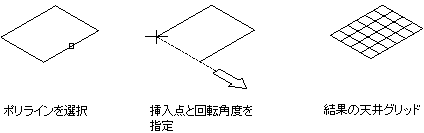
ポリラインから天井グリッドを作成
注: 一部のテンプレートでは、いくつかのプラン ビューで天井グリッド オブジェクトが選択解除になります。ただし、ほとんどのモデル ビューにはグリッド オブジェクトが表示されるので、平面ビューにグリッドが表示されない場合は、モデル ビューに切り替えて、グリッドが存在することを確認します。